WordPressで登録リダイレクトを設定する方法(完全ガイド)
公開: 2018-10-08あなたのサイトでWordPress登録リダイレクトを設定しますか? サイトに登録してくれたユーザーに感謝したり、登録時に自動的にログインしたりしたい場合があります。 目標が何であれ、WordPressサイトに登録した後にリダイレクトを設定するのは簡単です。
この記事では、WordPress登録リダイレクトを設定する方法を段階的に説明します。
カスタム登録フォームを作成する
メンバーシップサイト、eコマース、フォーラム、ニッチソーシャルネットワーク、またはユーザーがアカウントを登録する必要があるその他のサイトなど、コミュニティを利用したサイトを運営している場合は、カスタム登録フォームを作成することが非常に重要です。
カスタム登録フォームを作成すると、一貫したブランドが表示されるため、サイトがよりプロフェッショナルな外観になります。
WordPressサイトでカスタム登録フォームを作成する最も簡単な方法は、WPFormsを使用することです。 ユーザー登録アドオンを使用すると、カスタム登録フォームを作成してニュースレターに接続し、登録時にユーザーから支払いを受け取ることもできます。
WPFormsを使用すると、ユーザーに電子メール内のリンクをクリックしてプロファイルを確認するように要求することも、管理者が各アカウントを承認する必要がある手動の承認プロセスを要求することもできます。
詳細については、WPFormsを使用した登録フォームの作成について読むことができます。
次に、サイトで設定できるさまざまな登録リダイレクトを見てみましょう。
1.ユーザーをカスタム登録ページにリダイレクトします
サイトにカスタム登録フォームを使用してページを作成したので、ユーザーがデフォルトの登録ページにアクセスしようとしたときに、すべてのユーザーをこのページにリダイレクトすることをお勧めします。
このリダイレクトを設定しない限り、ユーザーは次のURLにアクセスしてサイトのデフォルトのWordPress登録ページにアクセスできます:http://example.com/wp-login?action = register。
WordPressユーザーをカスタム登録ページにリダイレクトする理由はいくつかあります。
- デフォルトの登録フォームはスパムのWordPress登録を引き付ける可能性があり、WPFormsはスパムフォームの送信を防ぐ優れた機能を備えているため、カスタム登録フォームを作成することが最善の解決策です。
- WordPressダッシュボードへのアクセスをユーザーに提供する前にユーザーから追加情報を取得するには、デフォルトの登録ページへのアクセスを無効にする必要があります。
- Webサイトの他の部分の外観に一致するようにカスタム登録ページをブランド化することは、より専門的で視覚的に魅力的です。
- WPFormsを使用すると、カスタム登録フォームをWebサイトのどこにでも埋め込むことができるため、クリエイティブな柔軟性が高まります。
このリダイレクトを有効にするには、functions.phpファイルに次のコードスニペットを追加するだけです。 このコードスニペットは、ユーザーがデフォルトの登録ページにアクセスしようとすると、URLスラッグ/ registration-urlを使用してカスタム登録ページにリダイレクトします。
コードを追加する方法がわからない場合は、WordPressエラーを防ぐためにコードスニペットをfunctions.phpファイルに貼り付ける方法についてこのガイドを参照してください。
// Redirect Registration Page
function my_registration_page_redirect()
{
global $pagenow;
if ( ( strtolower($pagenow) == 'wp-login.php') && ( strtolower( $_GET['action']) == 'register' ) ) {
wp_redirect( home_url('/registration-url'));
}
}
add_filter( 'init', 'my_registration_page_redirect' );コードクレジット:2bearstudio
2.登録後、サイト訪問者をサンキューページにリダイレクトします
カスタムのWordPress登録フォームが作成されたので、ユーザーが登録した後、ユーザーをサンキューページにリダイレクトすることをお勧めします。
ありがとうページがあると、サイトに登録してくれたユーザーに感謝することができます。 それとは別に、新しいユーザーをオンボーディングして、最初の訪問時に次に何をすべきかを説明することができます。 また、WordPressの登録リダイレクトを使用すると簡単に実行できます。
たとえば、eコマースサイトでは、人気のある商品カテゴリのリストを表示して、ユーザーに買い物を促すことができます。 同様に、フォーラムは、新しく登録されたユーザーを、新しいスレッドを作成するためのルールと規制を説明するスレッドにリダイレクトできます。

Webサイトで登録フォームを送信した後、ユーザーをサンキューページにリダイレクトするには、WPFormsフォームエディターの設定でフォームの確認を設定するだけです。 ただし、最初に、Webサイトにありがとうページを作成したことを確認してください。
開始するには、 [設定] » [確認]に移動します。
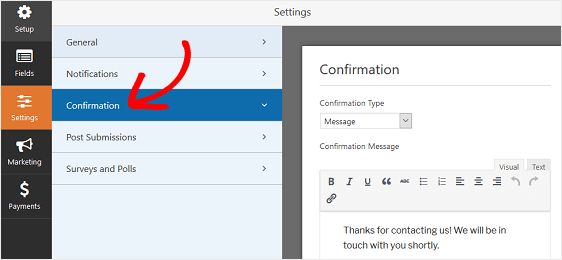
WPFormsには、次の3つの確認タイプから選択できます。
- メッセージ:サイト訪問者がサイトのフォームを送信した後、カスタマイズされたメッセージを表示します。
- ページの表示:サイトの訪問者がサイトのフォームを送信した後、サイトの訪問者をWebサイトのページにリダイレクトします。
- URLに移動:サイト訪問者がWebサイトでフォームを送信するときに、別のWebサイトに移動します。
この例では、ドロップダウンメニューから[ページの表示]を選択します。
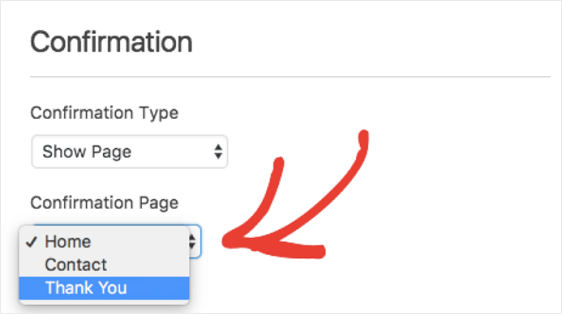
これを行うと、ユーザーをリダイレクトできるWebサイト上のページのリストが表示されます。 作成したサンキューページを選択し、[保存]をクリックします。
たとえば、インスピレーションを得るための効果的なありがとうページのこのまとめをチェックしてください。
3.登録後の自動ログイン
登録後にWordPressユーザーをサンキューページにリダイレクトしたくない場合は、自動ログインを有効にすることができます。 自動ログインを有効にすることで、アカウントを作成した直後にユーザーをサイトに引き込むことができます。
これは、ユーザーがeコマースサイトを閲覧しているときに見つけた商品を購入するなど、差し迫ったニーズを満たす過程にある場合に特に役立ちます。 自動ログインを使用すると、サイトの訪問者は、新しく作成したアカウントに再ログインしなくても、すぐに終了できます。
サイトで自動ログインを有効にするには、登録後の新規ユーザーの自動ログインプラグインを使用できます。
プラグインをアクティブ化した後、WordPressダッシュボードで[設定] » [登録後に新規ユーザーを自動ログイン]に移動します。 これにより、自動ログイン機能を有効にできる設定ページが表示されます。
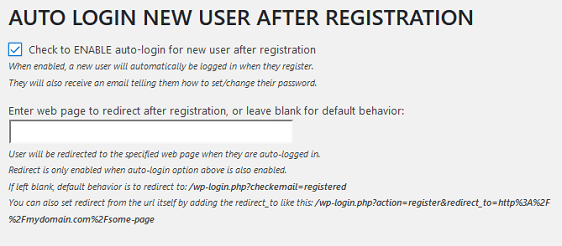
登録後に新しいユーザーの自動ログインを有効にするには、[チェック]というラベルの付いたチェックボックスを選択します。 これを行うと、Webサイトで登録フォームを送信した人に自動的にログインし、パスワードを変更する方法を説明する電子メールを送信します。
また、WebページのURLを入力して、ユーザーがWebサイトに登録したときにユーザーをリダイレクトすることもできます。
最後に、この無料の自動ログインプラグインを使用すると、ウェルカムメールのテキストを「パスワードの設定」から「パスワードの変更」に変更できます。これにより、誰かがサイトに登録するたびに管理者のメール通知を有効にできます。これはWPFormsのため必要ありません。管理者通知を自動的に送信し、パスワードを紛失/変更したユーザーに関する電子メール通知も送信します。
結論は
そして、あなたはそれを持っています! これで、誰かがサイトの登録フォームに入力したときに、サイトでWordPress登録リダイレクトを設定する方法がわかりました。
この記事を楽しんだ場合は、これらのWordPressハックを試してログインページをカスタマイズすることもできます。
何を求めている? 今日から最も強力なWordPressフォームプラグインを始めましょう。
また、この記事が気に入った場合は、FacebookとTwitterでフォローしてください。
